
Tartalom
Úgy tűnik, hogy az Apple egy új iOS 11-es autohelyes problémát kapott a kezében.
Az Apple nemrégiben rögzítette a bosszantó iOS 11 autokorrekciós problémát, ahol az „i” betű egy „A” -es tőke téglalap és kérdőjel segítségével automatikusan korrigálódik.
A vállalat iOS 11.1.1-es frissítése ezt a hibát kijavította, de az iOS 11-es felhasználók százai most újabb autokódos problémát jelentenek, amely „i” -re változik.
https://twitter.com/SylvesterArabo/status/935272248004546562
Tehát… .. @ Az Apple rögzítette az „I” glitchet (alig), és most, amikor megpróbálom beírni az „it” -t, megkapom az „I.T” ……… .. kérem, hogy hagyja abba. 🙄
- Olivia (@ ohhbaby22) 2017. november 27.
Nem észleltük a problémát az iOS 11.1.2-es készülékeink egyikén sem, de csak idő kérdése lehet, ha készülékeink és a számítógéped fertőzöttek ezzel a hibával.
Szerencsére nem kell várnod az Apple következő iOS 11 frissítését a probléma megoldásához. A problémát néhány egyszerű lépéssel kézzel javíthatja.
Ebben az útmutatóban megmutatjuk, hogyan lehet javítani az i.t. automatikus javítás másodpercek alatt. Nem világos, hogy az Apple iOS 11.2 frissítése állandó javítást fog-e nyújtani, így ez az egyetlen megoldás jelenleg.
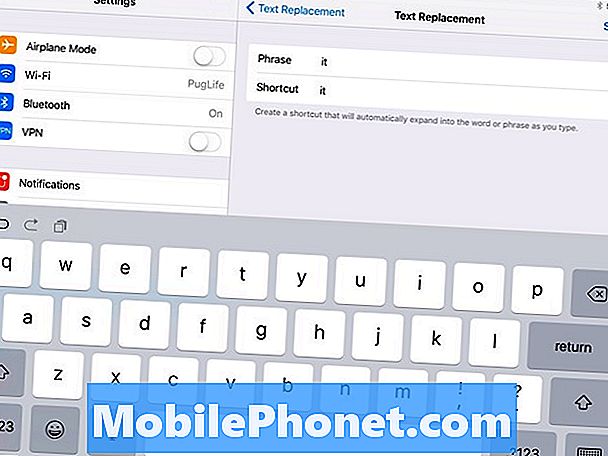
Először lépjen be a készülék beállításai közé. Érintse meg a Beállítások alkalmazást, hogy megnyissa a készülék beállításait, és érintse meg az Általános lapot.
Az Általános menüből érintse meg a Billentyűzet gombot. A menüben érintse meg a Szövegcsere elemet. Ebben az új menüben érintse meg a kis kék „+” szimbólumot jobb felső sarokban.
Ezzel egy új menü jelenik meg a „Phrase” és a “Shortcut” bemeneti opciókkal. Mind a mondat, mind a parancsikon mezőben írd le. Érintse meg a Mentés gombot.
Ez a megoldás néhány felhasználó számára megoldotta a problémát, bár egyes iPhone és iPad felhasználók azt mondják, hogy a probléma a következő lépések végrehajtása után visszatért.
Ha jól használja az iOS-billentyűzetet a prediktív szöveg és az automatikus javítás nélkül, itt van egy másik megoldás az Apple következő iOS-frissítése előtt.
Menj vissza a Settings (Beállítások) és General (Általános) menübe. Érintse meg a Billentyűzet gombot. Miközben ebben a menüben tartózkodik, az automatikus korrekció kikapcsolása. Ez az „Összes billentyűzet” rész alatt található. Következő, váltás Prediktív kikapcsolás. Ez az „angol” rész alatt található.
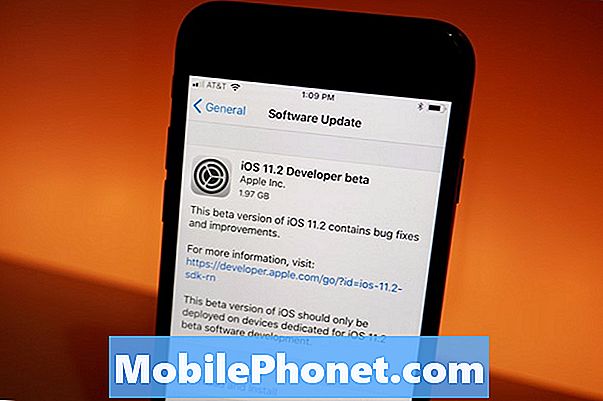
Az Apple gyorsan kijavította az „i” automatikus javításokat, ezért várjuk, hogy a vállalat a közeljövőben kijavítsa ezt a problémát.
Jelenleg az egyetlen ismert frissítés az Apple csővezetékében az iOS 11.2 mérföldkő frissítése. Az iOS 11.2 úgy van beállítva, hogy szép listát adjon a hibajavításokról, javításokról és új funkciókról, beleértve a vállalat Apple Pay Cash platformját is.
Ha szerencsénk van, az új és meglehetősen zavarba ejtő automatikus javítás is javításra kerül.
4 ok, amiért nem kell telepíteni az iOS 11.4.1 és 8 okokat














